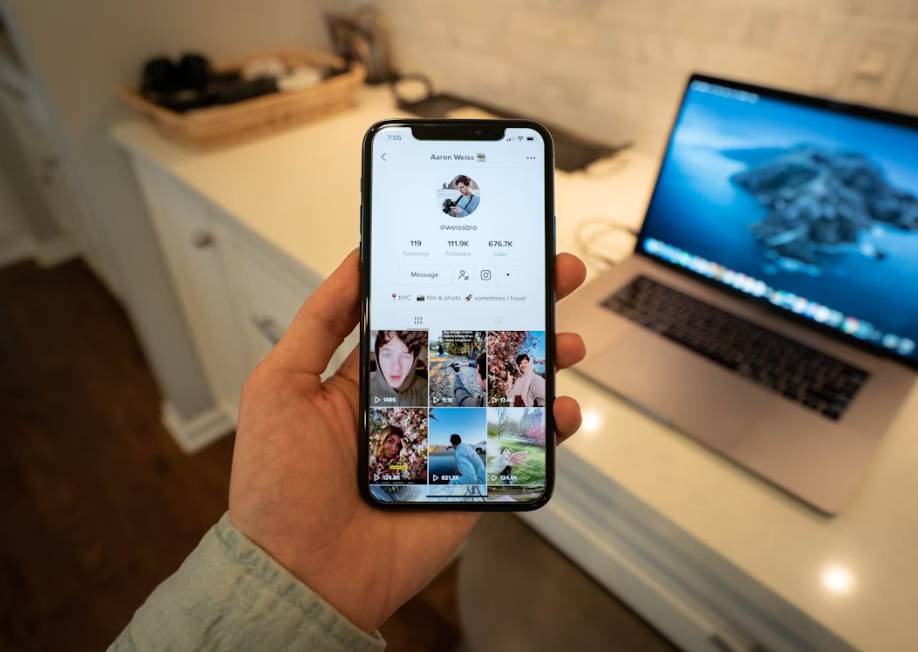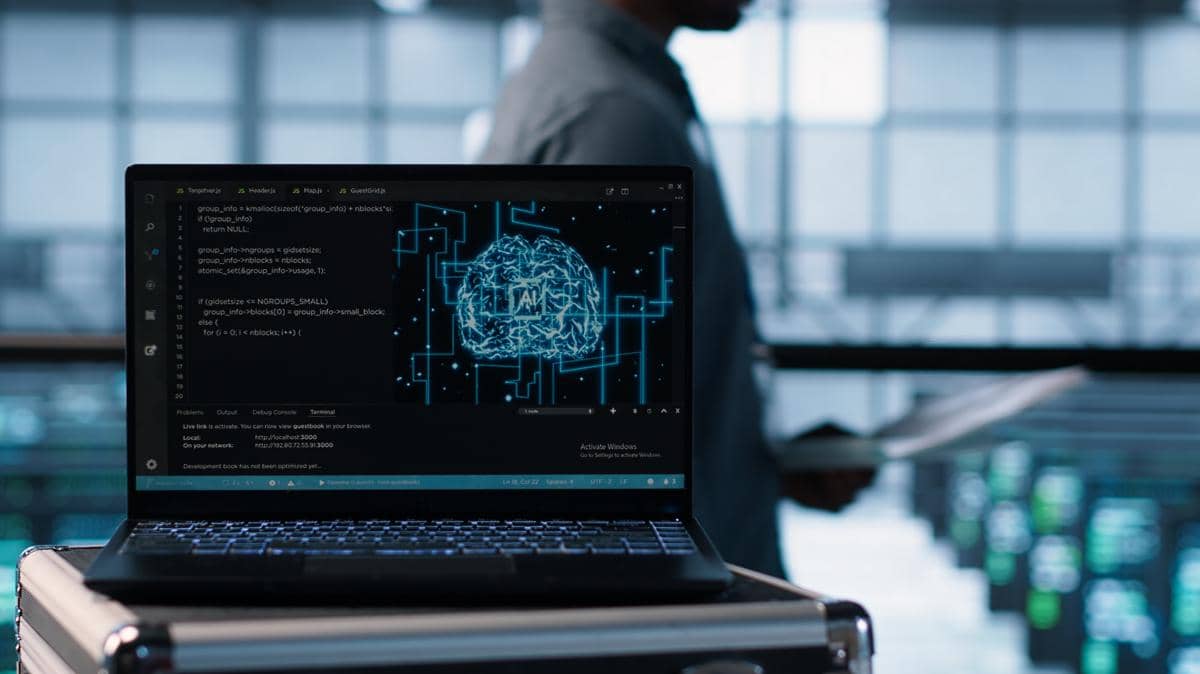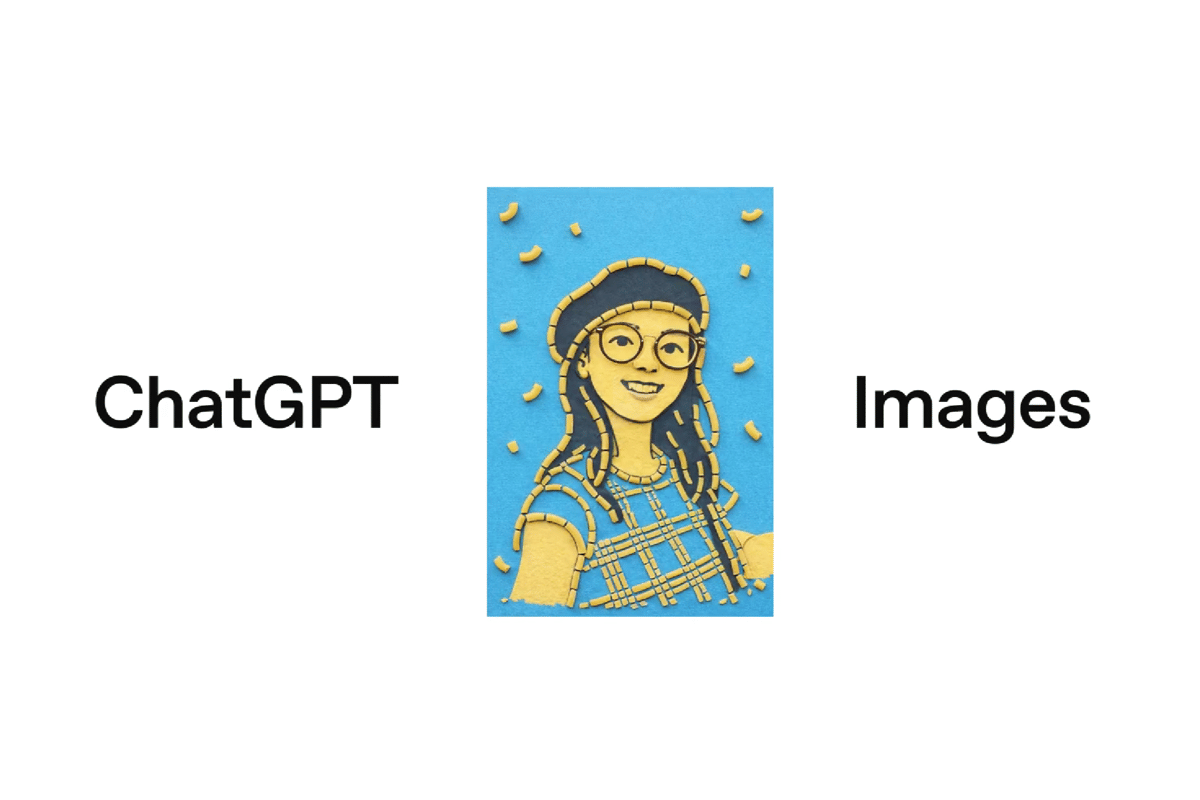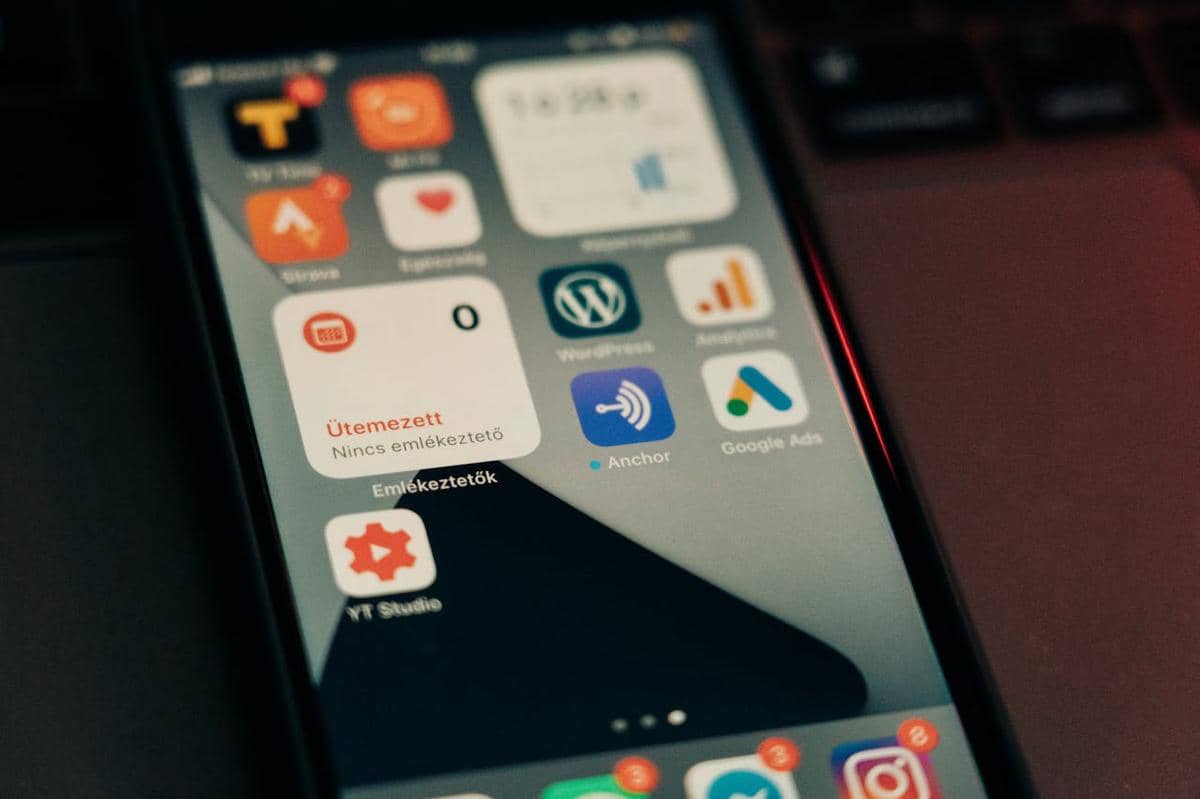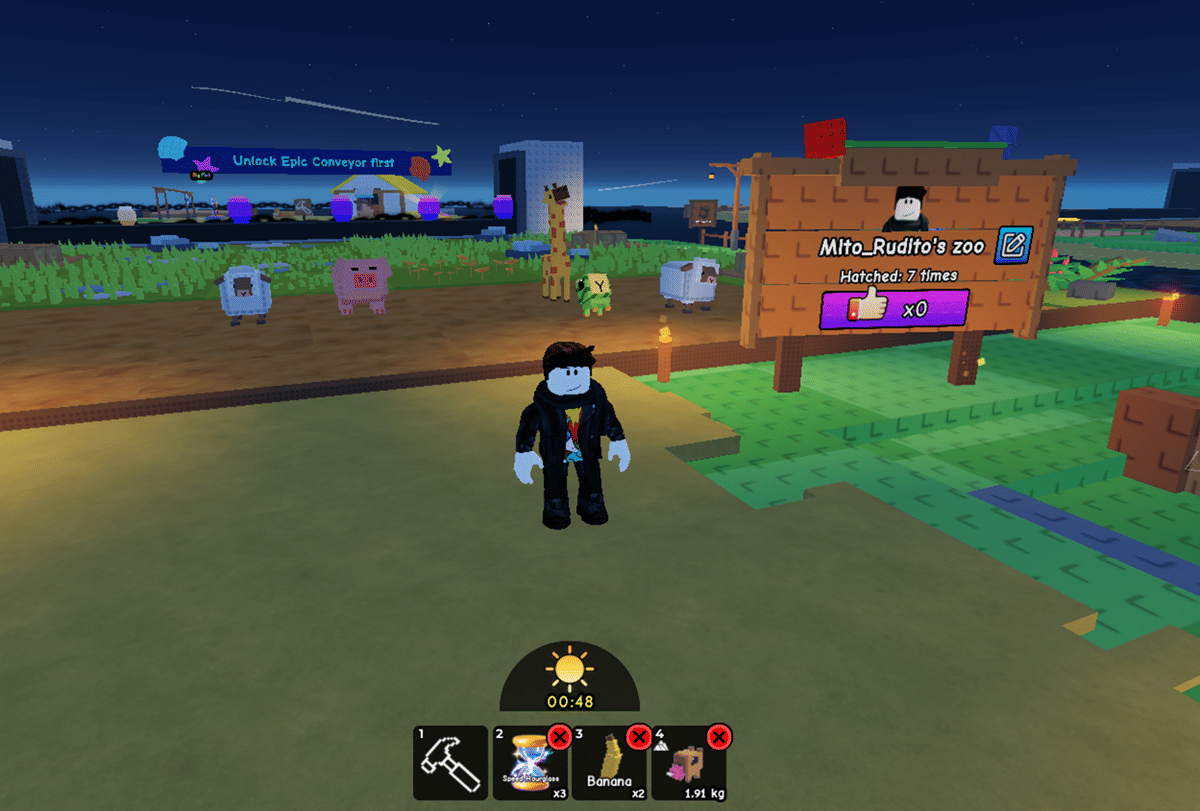5 Shortcut Mac untuk Mempercepat Pekerjaan Kamu, Ayo Coba!

Shortcut merupakan fitur jalan pintas untuk memudahkan kamu menggunakan perangkat komputer atau laptop. Dengan menggunakan shortcut, kamu bisa mempermudah pekerjaan dan memaksimalkan produktivitas kamu.
Bagi para pengguna Mac, Apple menghadirkan berbagai shortcut menarik untuk perangkat ini. Berikut 5 keyboard shortcut pada Mac yang bisa kamu gunakan setiap saat.
1. Telusuri semua jendela yang terbuka di desktop dengan shortcut
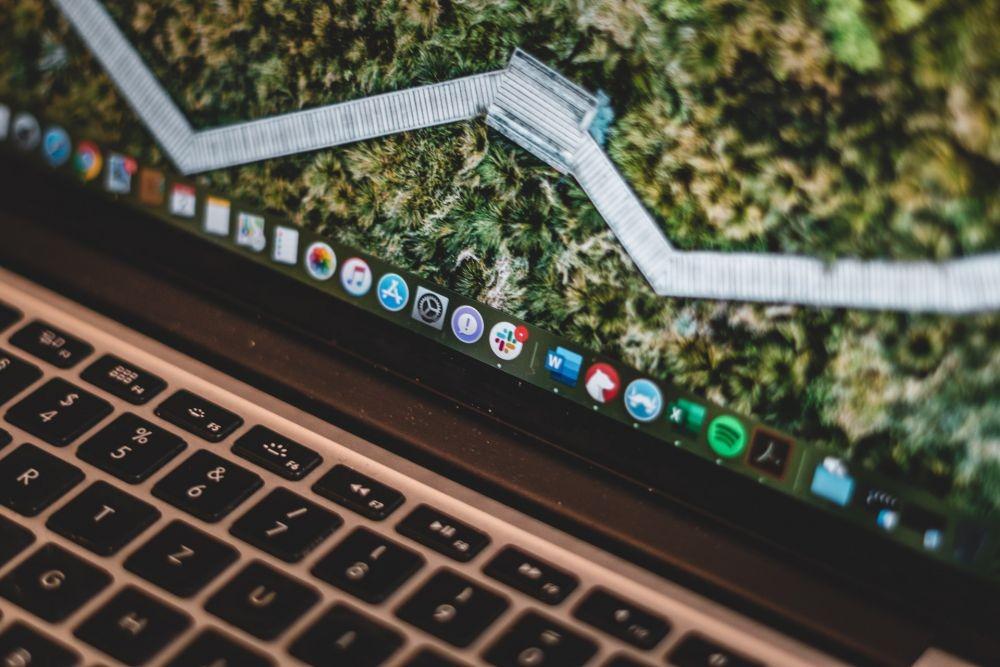
Tombol shortcut Command + Tab memungkinkan kamu untuk menelusuri jendela aplikasi yang terbuka di desktop kamu. Selama jendela tersebut tetap terbuka di desktop dan tidak diminimalkan, menggunakan shortcut Command + Tab akan memunculkan jendela dengan semua aplikasi yang terbuka.
Tahan tombol Command sambil kamu menekan tombol Tab untuk menggulirkan aplikasi. Dengan cara ini, kamu bisa berpindah dari satu jendela ke jendela lainnya dengan mudah.
2. Sembunyikan jendela yang sedang terbuka di desktop kamu

Alih-alih meminimalkan jendela Anda dengan tombol minus kuning di sudut kiri atas, kamu bisa menyembunyikannya dengan menggunakan shortcut. Untuk melakukannya, kamu bisa menggunakan tombol Command + H.
Tidak seperti meminimalkan jendela, menggunakan shortcut ini akan menyembunyikan jendela dari dock dan desktop kamu tanpa menutupnya. Jika kamu ingin menyembunyikan semua jendela kecuali yang sedang kamu gunakan, kamu bisa menggunakan Option + Command + H.
3. Memunculkan Spotlight untuk mencari file dan aplikasi
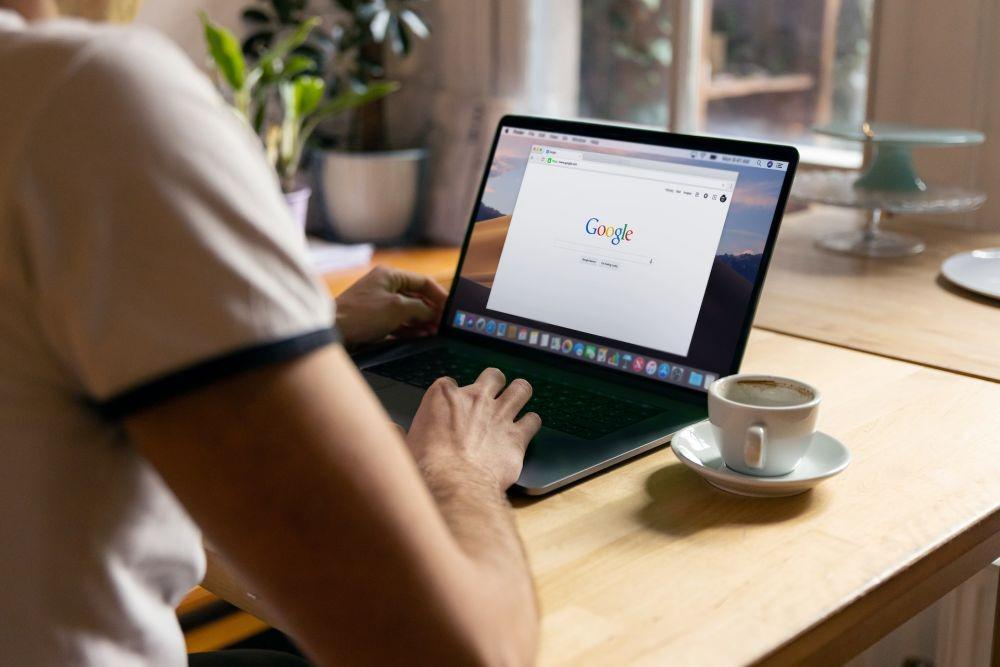
Pencarian Spotlight adalah salah satu fitur Mac yang paling kuat dan bermanfaat. Kamu bisa menggunakan fitur ini untuk mencari pesan teks, email, dokumen, aplikasi, catatan, musik, pengaturan, film, atau lokasi.
Untuk menggunakan pencarian Spotlight, kamu bisa menggunakan ikon kaca pembesar. Akan tetapi, kamu juga bisa menggunakan shortcut dengan tombol Command + Spacebar.
4. Highligt URL di browser untuk dibagikan
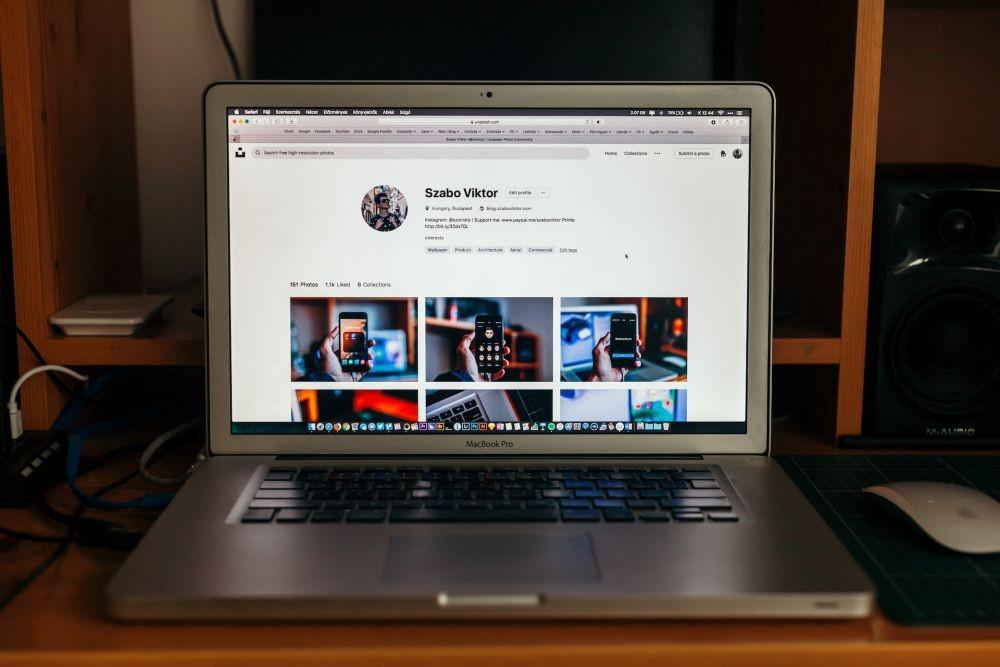
Biasanya, jika kamu ingin membagikan alamat web, kamu perlu mengklik dua kali pada bilah pencarian, lalu menyalinnya ke clipboard. Namun, kamu bisa melalukan hal tersebut dengan lebih cepat dengan menggunakan shortcut Command + L.
Shortcut ini akan secara langsung melakukan highlight pada bilah alamat di Safari, Chrome, atau web browser lainnya. Kamu kemudian dapat menekan Command + C untuk menyalinnya sehingga dapat ditempel di tempat lain.
5. Buka kembali semua tab yang tertutup di browser web Safari
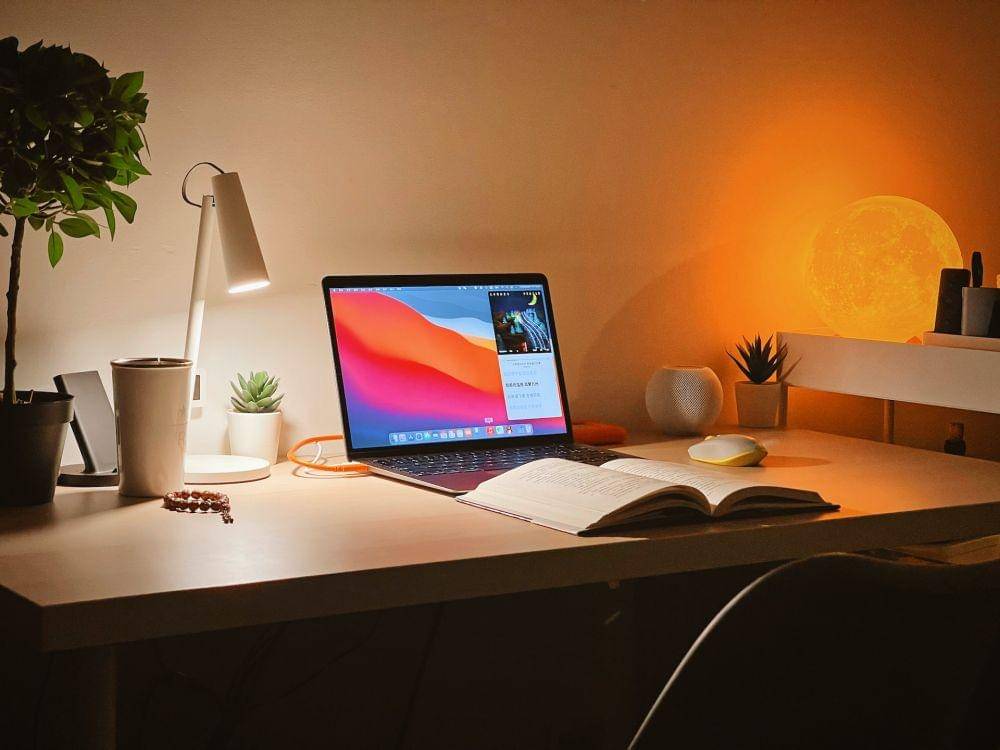
Kamu mungkin sudah tidak asing dengan shortcut Command + T di Safari yang akan membuka tab baru. Akan tetapi, ada juga shortcut yang dapat membuka kembali tab yang tertutup secara tidak sengaja.
Kamu bisa menggunakan tombol Command + Shift + T. Shortcut ini akan memulihkan tab yang terakhir kamu tutup. Jika kamu telah menutup beberapa tab dan ingin memulihkan semuanya, kamu bisa terus menekan shortcut Command + Shift + T untuk membuka kembali banyak tab yang tertutup.
Itulah 5 shortcut pada Mac yang bisa kamu gunakan setiap saat. Shortcut tersebut dapat memudahkan pekerjaan kamu dan dapat memaksimalkan produktivitas. Selamat mencoba!